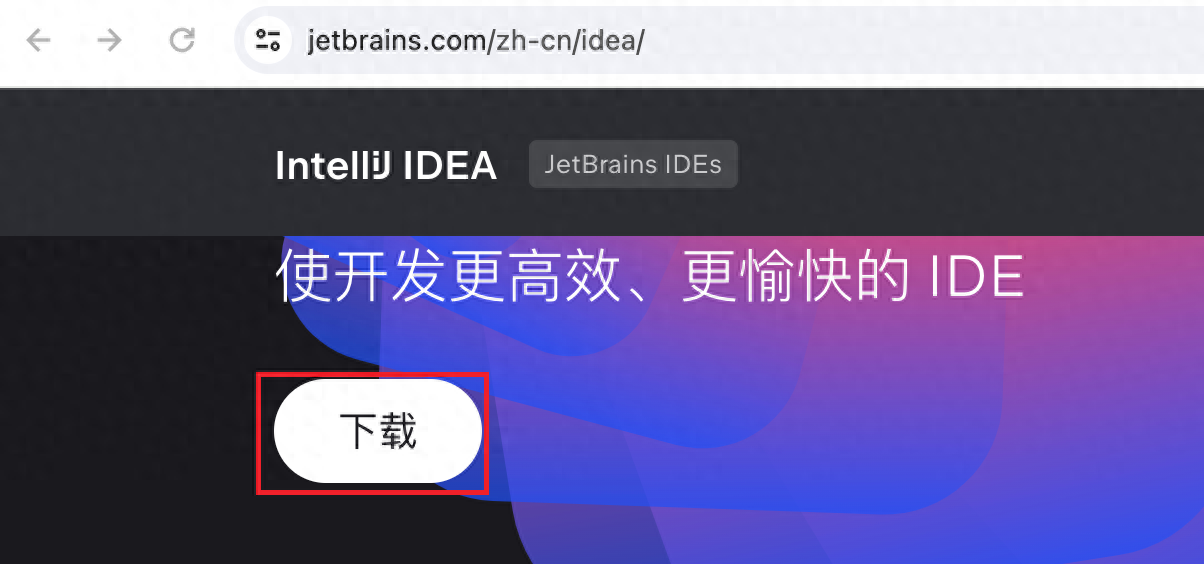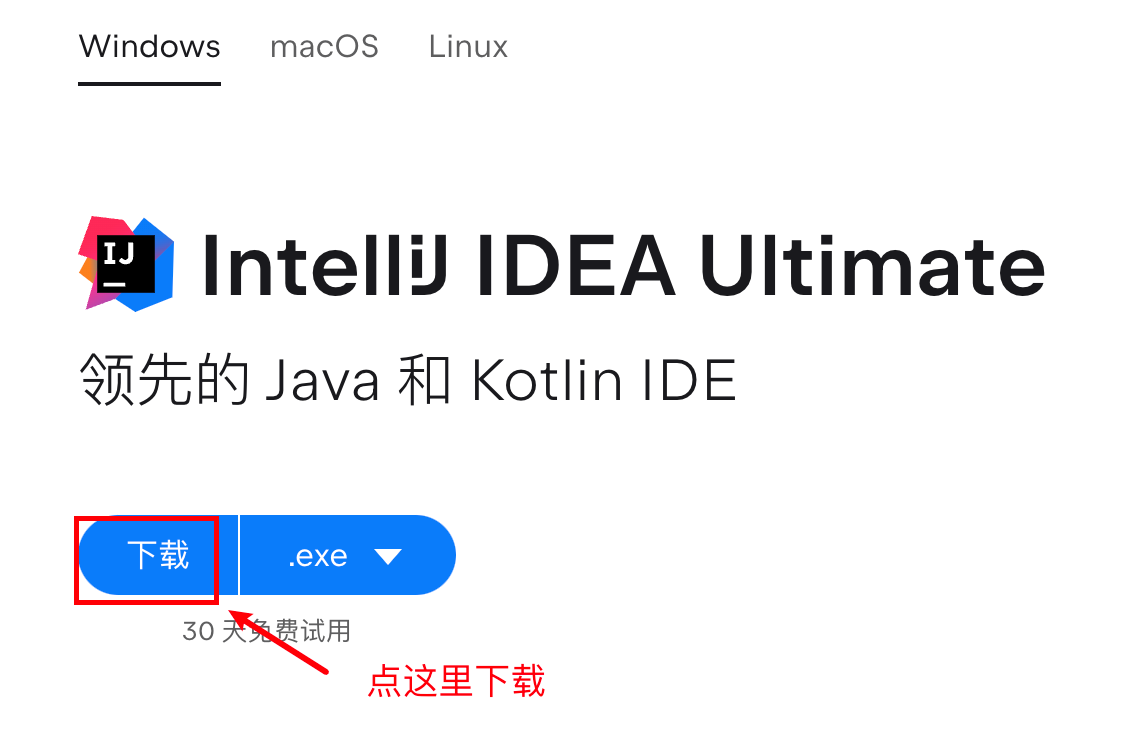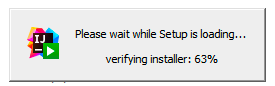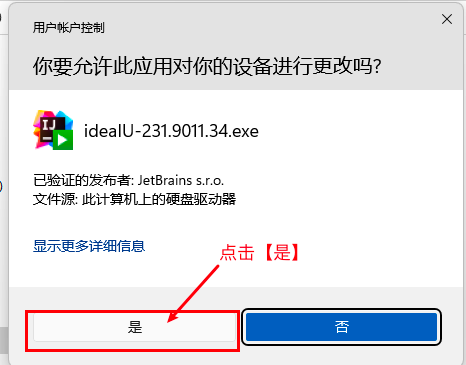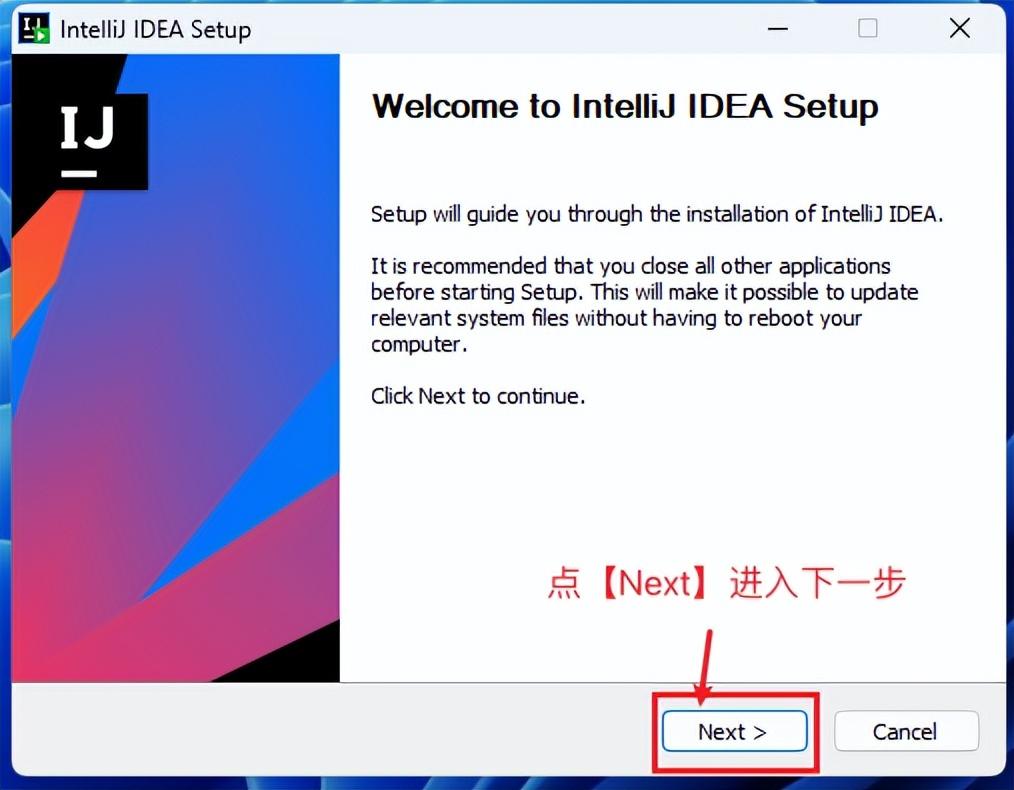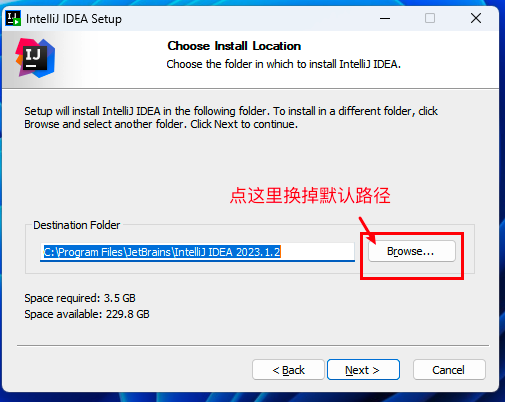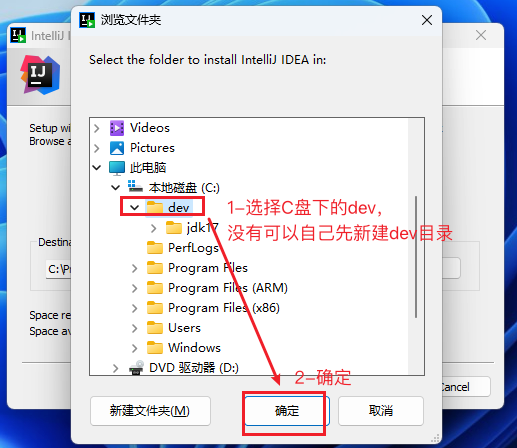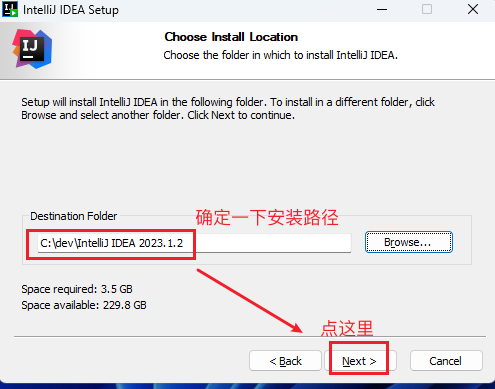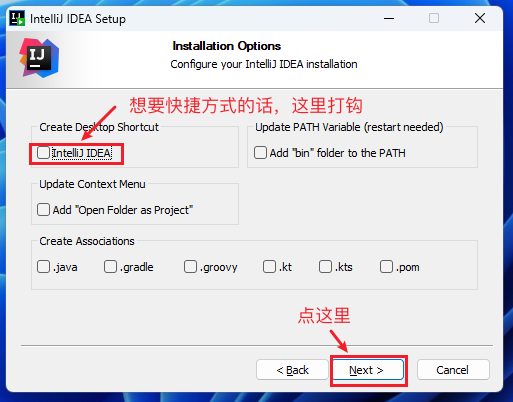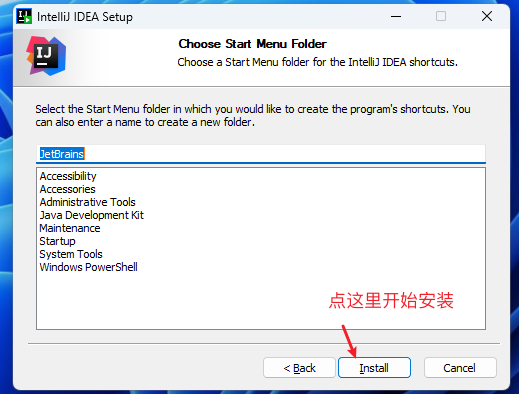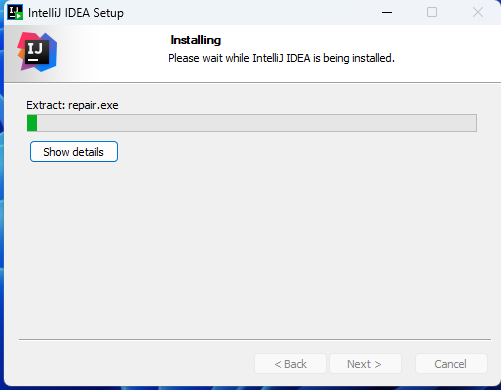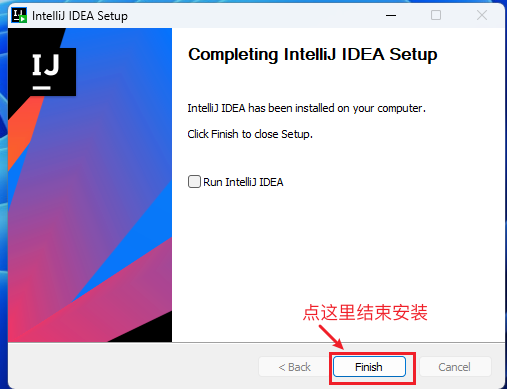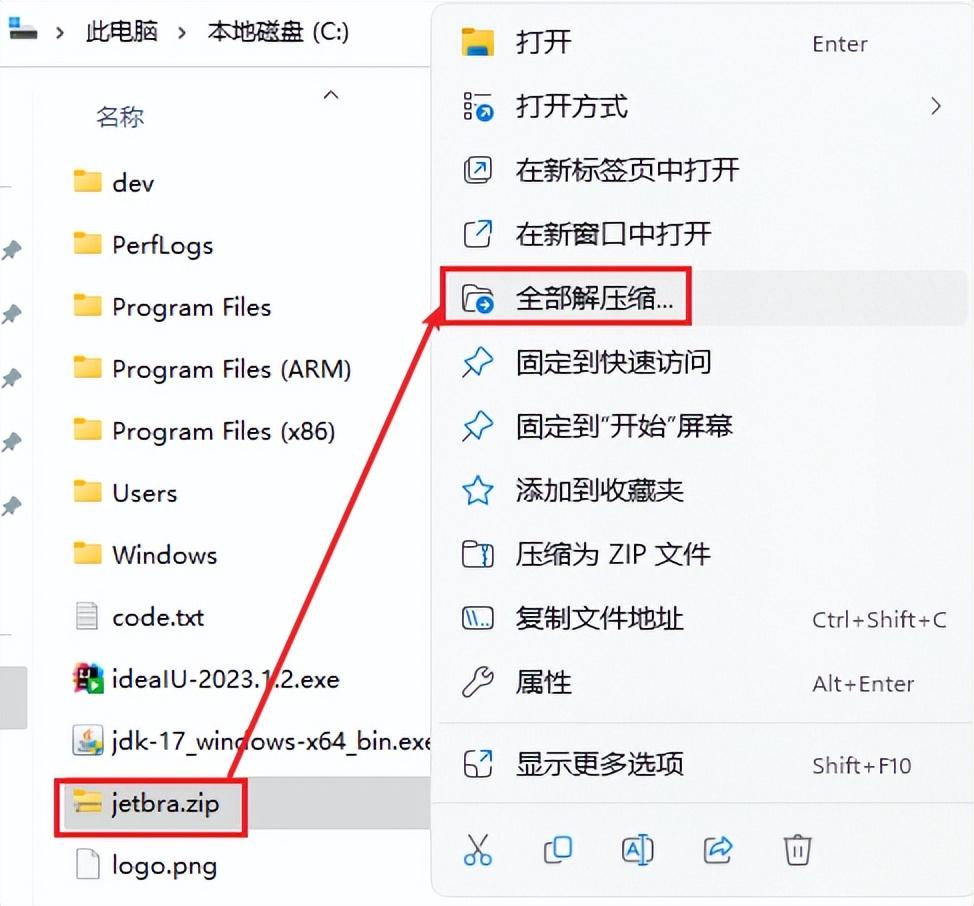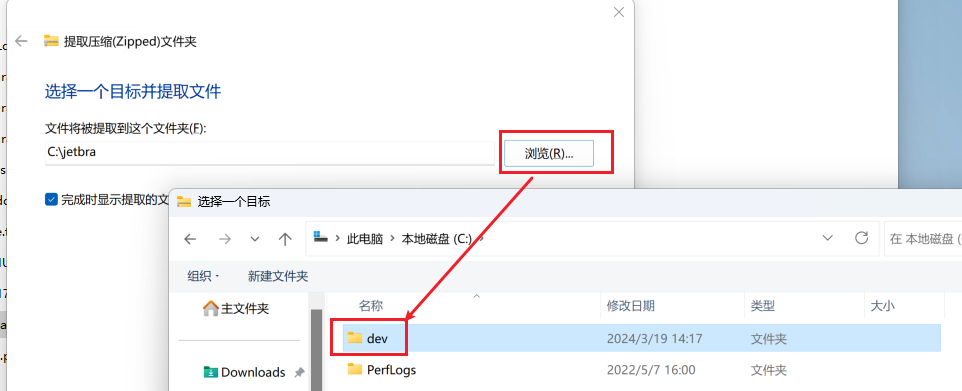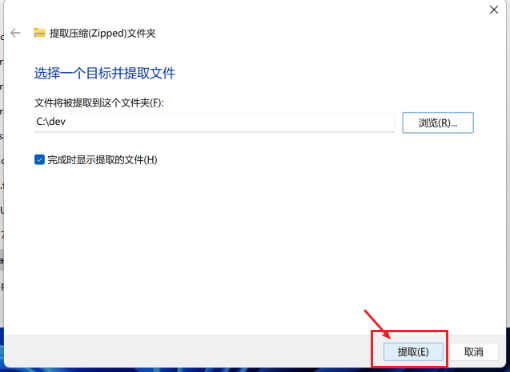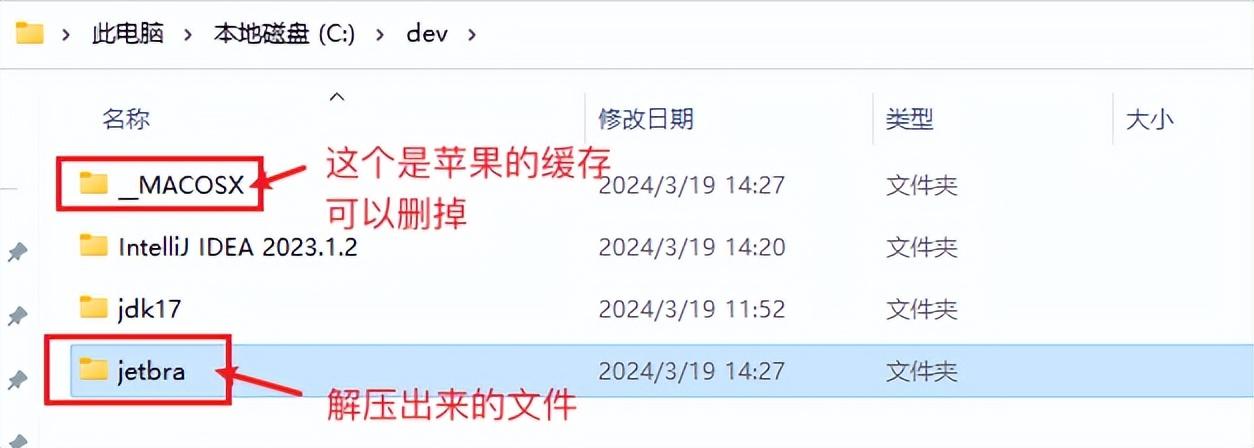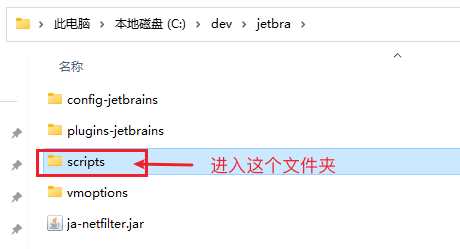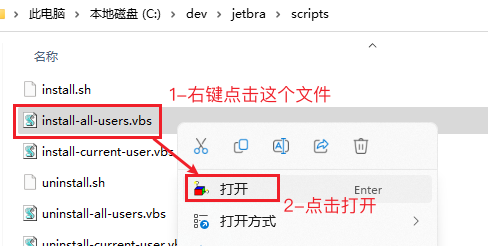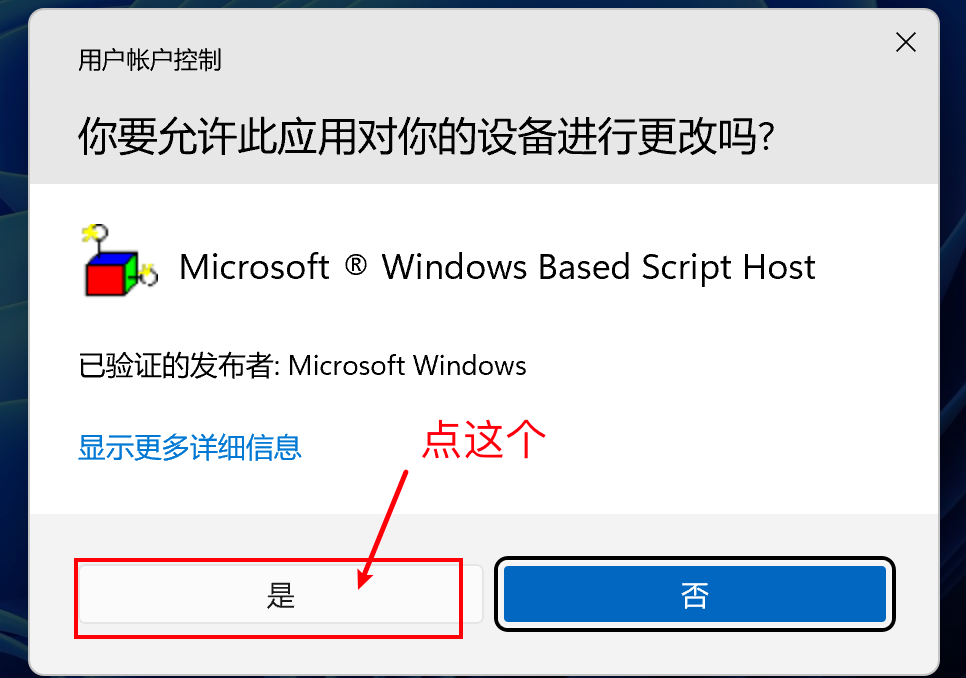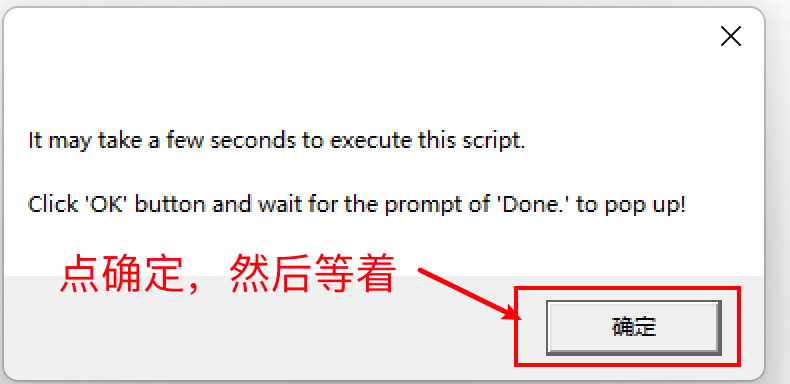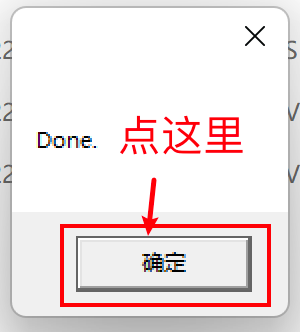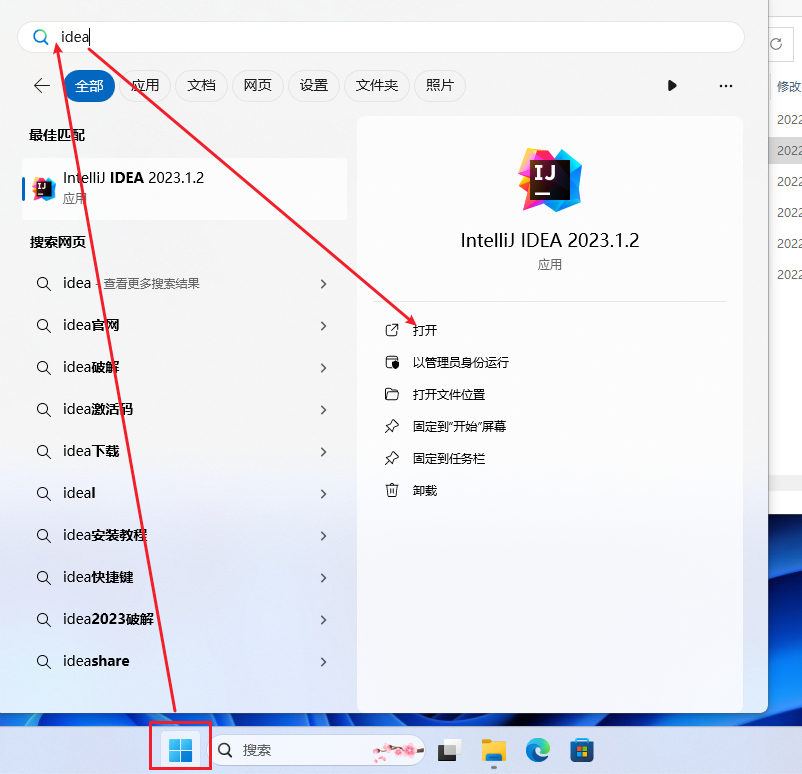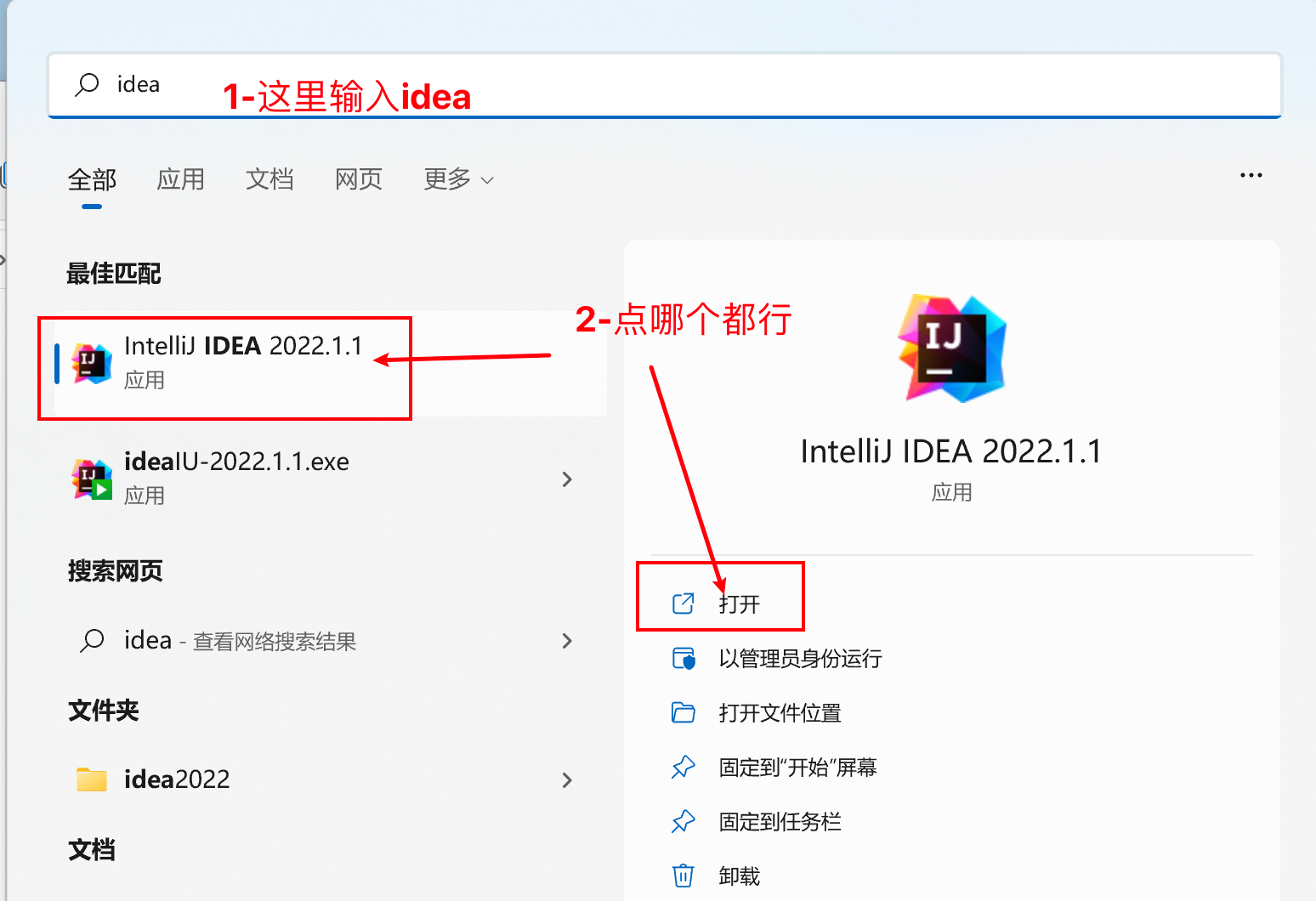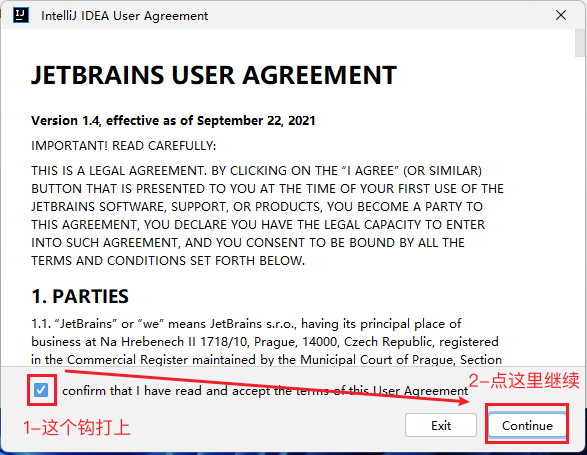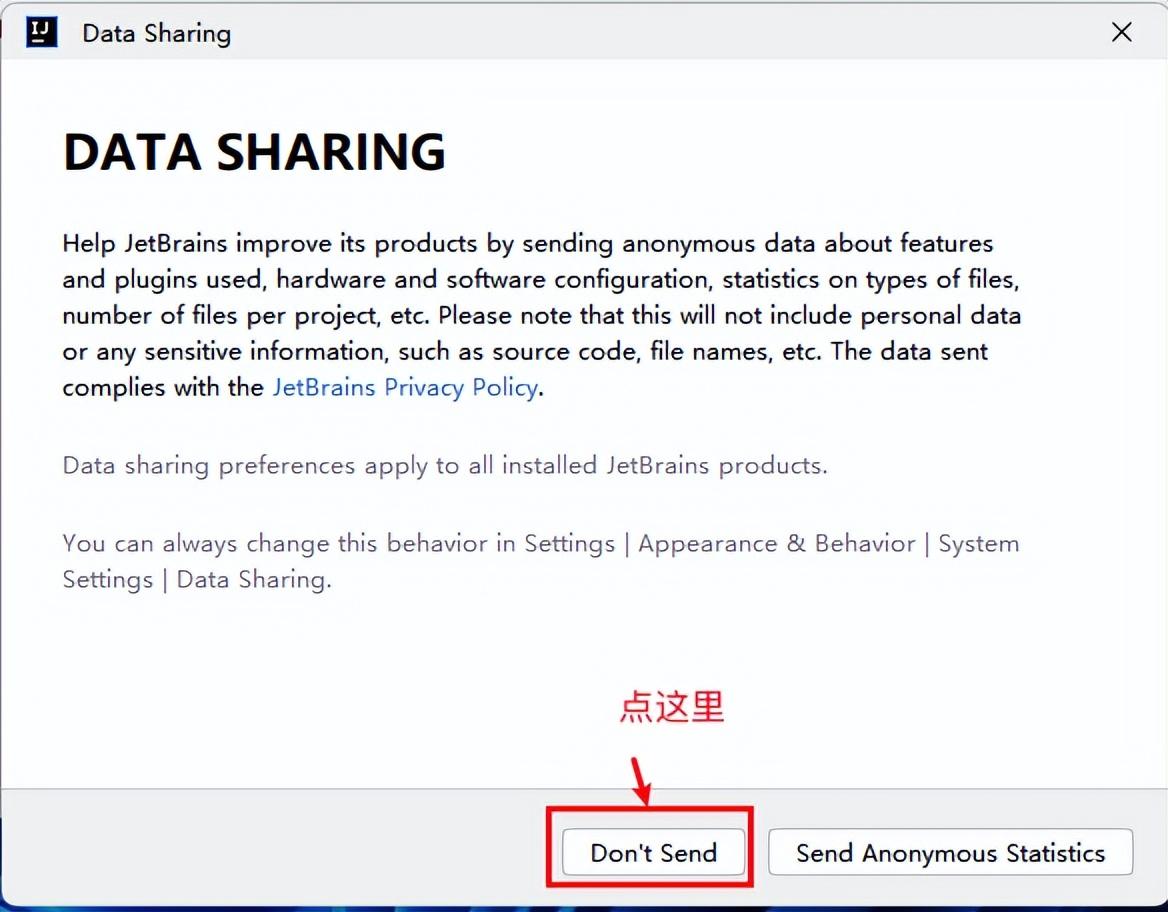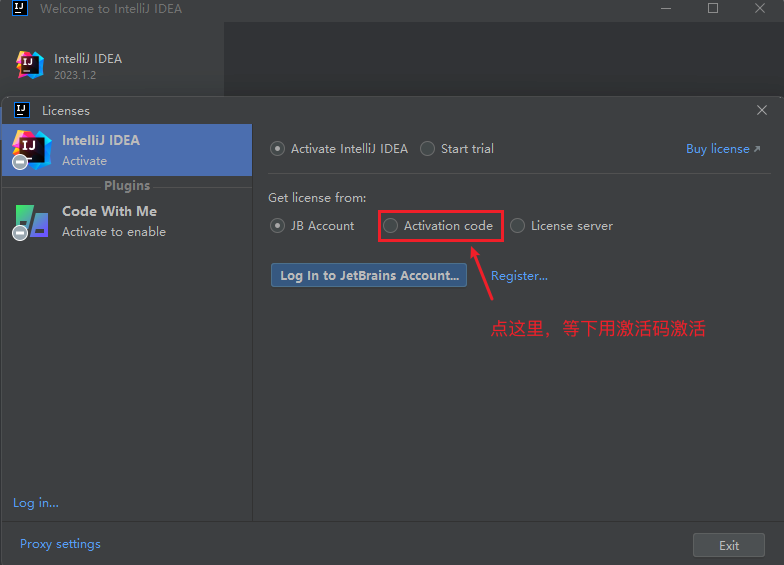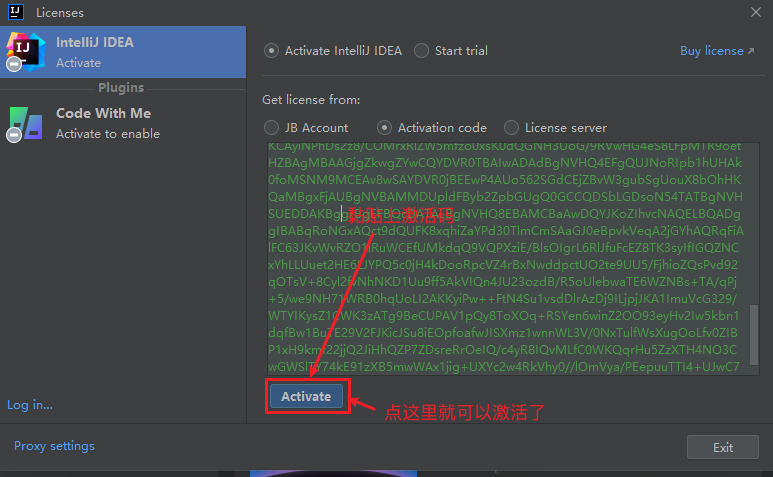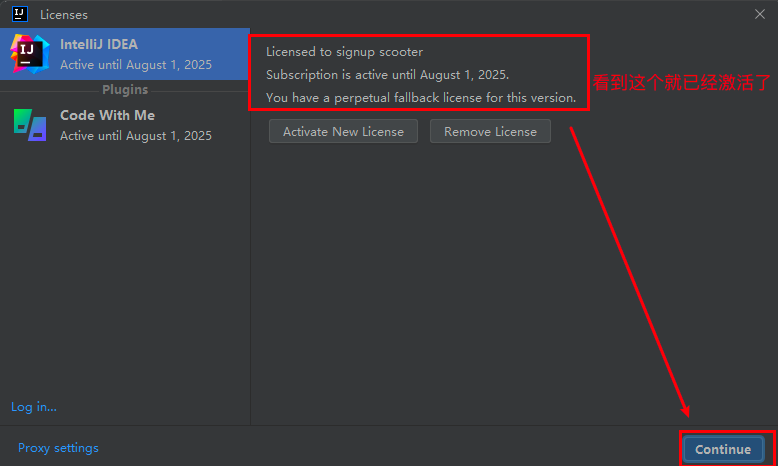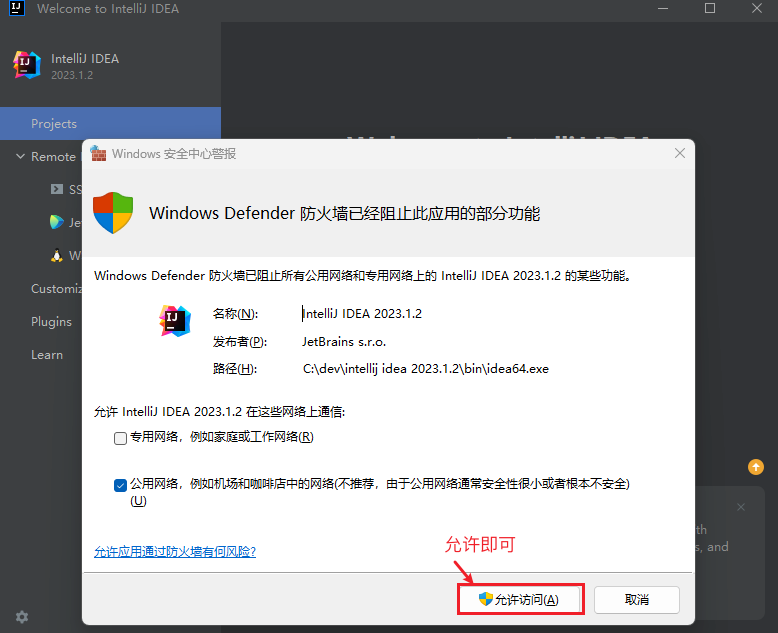这里使用的是idea2023版本。安装idea之前最好是先安装jdk。如果没有安装好jdk的可以先把jdk安装好。
下载idea
先到官网下载idea的安装包,网址
https://www.jetbrains.com/zh-cn/idea/进入到这个网站,找到【下载】入口
然后进入下载页面
一般这个页面的download就可以下载了。但是最好还是记得检查一下是不是和自己的系统一致。
如果你是苹果电脑之类的记得切换选项卡到mac,一般这个网页会自动识别的。
安装idea2023
找到你刚刚准备好的idea安装程序
双击打开,稍微等一下
有些小伙伴的电脑会跳出一个提示
你直接选【是】就可以了。进入到安装程序
这里直接Next,进入到下一步。
这里Browse来修改一下我们的安装目录。我们把idea安装到C盘的dev目录下面,如果没有这个目录,你可以自己创建一下。
在弹出的窗口中依次此电脑,本地磁盘C,dev文件夹。如果本地磁盘C下面没有dev目录,你左下角的新建文件夹,自己创建一个。
实际上你如果按照我的教程安装了jdk17的话,一定就已经有了dev这个目录。选中了dev之后记得点确认。
改好之后,检查一下确定没问题了,就直接点【Next】就好了。
稍微等一下,进入到下一步。
到这一步直接Install就好了。
正式进入到安装状态。(耐心等着,这个跟你的电脑配置有关了)
点【Finish】就可以了。安装完成。
激活成功教程idea
idea旗舰版是一个收费的软件,我们如果想要体验完整的功能,需要激活成功教程一下。但是在这里我们还是推荐大家使用正版。这里我们只做学习使用。稍后就会删除掉,所以激活成功教程一下体验一下。
先解压jetbra.zip,激活成功教程包可以私信我获取也可以去网上下载。
找到jetbra.zip压缩包,然后右击,选择【全部解压缩】
【浏览】选中,C盘下面的dev目录
直接点【提取】就可以了。因为这个压缩包是我在macbook下面的压缩的,会有一个缓存文件夹_MACOSX,可以直接删除。
进入jetbra文件夹,找到scripts文件夹
进入到scripts文件夹,找到install-all-users.vbs文件,运行这个文件
会出现一个弹窗或者在底部的开始菜单栏出现一个图标在闪缩,点开看到了。
然后会弹出一个提示框。
确定,然后等着运行结束。这个过程不联网也没事。等一下,有些时候运行会慢。
运行结束之后会弹出一个对话框,直接点确定就行了。
接下来启动idea。在桌面最底下找到windows图标,
在搜索框输入idea
等待idea启动,我们要开始对idea进行激活。
如上图把勾打上,然后continue进入到idea。
然后会问你是否要共享数据,直接点【Don’t Shared】,不共享数据。然后你会看到启动界面,然后马上会跳出激活页面,等着就行了。加载完会进入激活界面的。
现在试用30天需要注册一个会员账号,我们只是体验,所以并不打算去注册账号。我们使用激活码来激活。
在我们提供的安装文件中有一个code.txt,里面的就是激活码。
打开然后复制里面的激活码,如下图粘贴进去。
点【Activate】激活。
至此,idea2023的安装就完成了。有些小伙伴安装完后会跳出这个窗口,直接允许访问就好了。
到此,idea2023就安装激活完成了。
今天的文章
JetBrains激活码(保姆级教程 windows安装和激活idea2023)分享到此就结束了,感谢您的阅读。
版权声明:本文内容由互联网用户自发贡献,该文观点仅代表作者本人。本站仅提供信息存储空间服务,不拥有所有权,不承担相关法律责任。如发现本站有涉嫌侵权/违法违规的内容, 请发送邮件至 举报,一经查实,本站将立刻删除。
如需转载请保留出处:https://bianchenghao.cn/97465.html